Автозагрузка в Windows 7 – это автоматическая загрузка программ после запуска операционной системы. Как правило, с помощью автозагрузки запускаются те программы, которые должны работать постоянно, пока включен компьютер. Но, многие разработчики программ злоупотребляют возможностью автозагрузки своих программ.
В результате в автозагрузке появляются программы, которые там не должны быть. Со временем количество программ, которые загружаются автоматически, растет и компьютер начинает работать значительно медленней, расходуя большую часть производительности на бесполезную работу. Из этого материала вы узнаете, как убрать программу из автозагрузки в Windows 7 и решить эту проблему.
Используем настройки, чтобы убрать программу из автозагрузки в Windows 7
Убрать программы из автозагрузки в Windows 7 можно несколькими способами. Самый простой способ это открыть настройки программы и отключить функцию автозагрузки. В большинстве случаев этого будет достаточно, для того чтобы программа больше не загружалась со стартом операционной системы.
Автозапуск Андроид Приложений ✅ Как Отключить на Android для Безопасности и Супер Экономии Памяти
Например, для того чтобы убрать программу uTorrent из автозагрузки вам необходимо открыть меню «Настройки – Настройки программы».
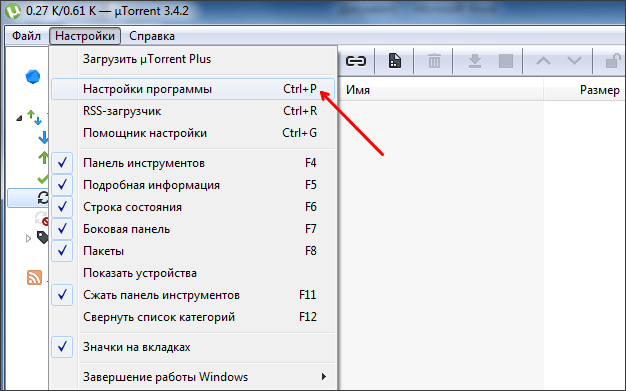
А, после того, как откроется окно с настройками программы перейти на вкладку «Общие» и снять отметку напротив функции «Запускать uTorrent вместе с Windows».

Все, после этого останется сохранить настройки нажав на кнопку «OK». Этих простых действий будет достаточно, для того чтобы удалить данную программу из автозагрузки в Windows 7 или любой другой версии Windows. После следующей перезагрузки компьютера программа uTorrent больше не будет загружаться автоматически.
Как убрать программу из автозагрузки в Windows 7 при помощи MSCONFIG
В операционной системе Windows есть отличныя утилита под названием «Конфигурация системы». Она позволяет управлять автозагрузкой, службами, а также другими параметрами операционной системы. Для того чтобы открыть данную утилиту нужно выполнить команду «MSCONFIG». Это можно сделать через меню «Выполнить» или через поисковую строку в меню Пуск или на стартовом экране с плитками, если вы используете Windows 8.
Итак, нажмите комбинацию клавиш Windows + R. После этого перед вами должно появиться меню «Выполнить». В этом меню нужно ввести команду «MSCONFIG» и нажать на клавишу ввода.

После этого перед вами откроется утилита «Конфигурация системы». Здесь нужно сразу перейти на вкладку «Автозагрузка».

Автозагрузка в Windows. Все об оптимизации ПК
На данной вкладке вы можете убрать из автозагрузки любую программу. Для этого достаточно снять отметку напротив соответствующей программы. После того как вы сняли отметку не забудьте сохранить настройки нажатием на кнопку «Ok».
Также с помощью утилиты «Конфигурация системы» вы можете отключить не нужные службы. Ведь службы также могут использоваться для автозагрузки программ. Перейдите на вкладку «Службы» и установите отметку напротив функции «Не отображать службы Майкрософт».
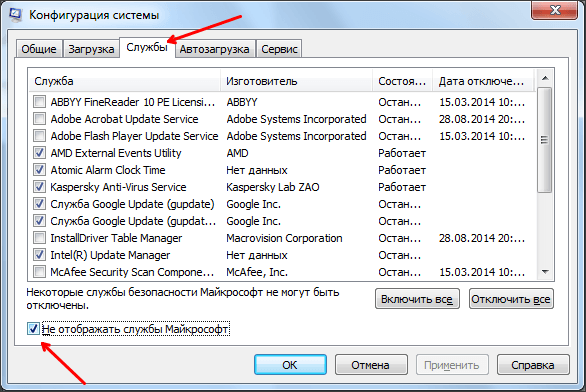
После этого вы сможете изучить список программ, которые загружаются как службы и при необходимости отключить некоторые из них. Это делается точно также как и на вкладке «Автозагрузка»: снимаете отметку и сохраняете настройки.
Используем Autoruns чтобы убрать программы из автозагрузки в Windows 7
Также для того чтобы убрать не нужные программы из автозагрузки в Windows 7 вы можете воспользоваться сторонними программами, разработанными специально для решения подобных задач. Одной из наиболее продвинутых программ такого рода является программа Autoruns.
Использовать программу Autoruns довольно просто. Все что вам нужно сделать, это снять отметку напротив программы, которую вы хотели бы убрать из автозагрузки.
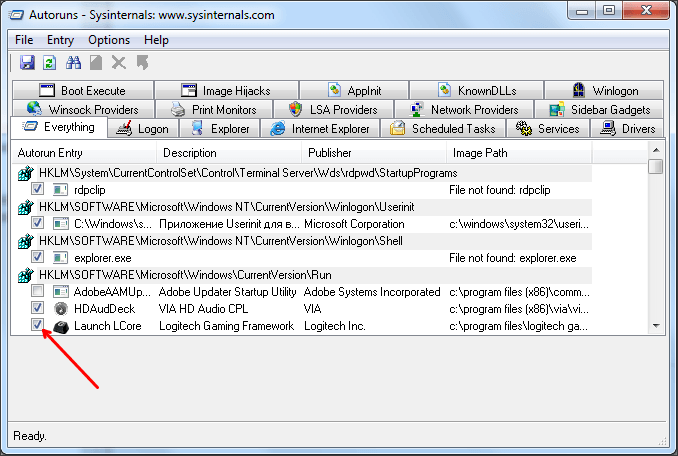
Большинство программ, которые находятся в автозагрузке, доступны на вкладке «Logon». А службы можно отключить на вкладке «Services». После снятия отметки, настройки применяются сразу. Так что сохранять, что то не обязательно.
- Как добавить программу в автозагрузку Windows 7
- Как отключить автозапуск программ в Windows 7
- Учимся использовать Msconfig
- Как открыть автозагрузку в Windows 7 или Windows 10
- Как ускорить работу компьютера
Источник: comp-security.net
Настройка автозагрузки Windows
Разумная настройка автозагрузки Windows одна из основных составляющих быстрого запуска компьютера. Легко настраиваемая составляющая. Для чего вообще нужно настраивать автозагрузку в Windows? Ответ прост.
Во время запуска Windows начинают загружаться и некоторые программы. Среди обязательных: антивирус, брандмауэр, службы системы. Часть автозагружаемых приложений является важным элементом функционирования системы. Другая важна по соображениям безопасности.
Но в автозагрузку часто попадают и другие компоненты, далеко не являющиеся необходимыми. Их помещают туда устанавливаемые программы, нередко без вашего разрешения. И как следствие этого падает производительность ПК и увеличивается потребление его ресурсов.
Но не все так плохо, от этих «паразитов» достаточно легко избавиться. А оптимизация автозагрузки Windows один из способов повышения ее производительности.
Настройка автозагрузки Windows.
Кликнете на меню «Пуск» и в поле поиска пропишите «msconfig», нажмите на клавиатуре клавишу «enter». Клик по найденному элементу откроет окно конфигурации системы.
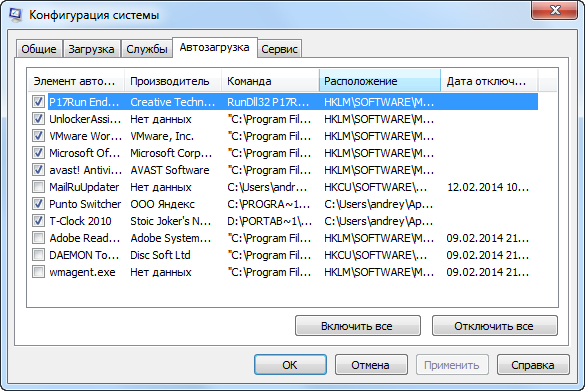
Перейдите в нем на вкладку «Автозагрузка». Здесь вы увидите список всего, что находится в автозагрузке при запуске Windows.
Более конкретно по заголовкам:
- Элемент автозагрузки. Название загружаемой программы.
- Производитель. Кто разработал эту программу.
- Команда. Путь к программе на жестком диске.
- Расположение. Ключ программы в реестре Windows или в папке автозагрузки.
- Дата отключения. Показывает время деактивации компонента.
Ширину каждого заголовка можно увеличить. И что приятно, при этом размер оставшихся элементов совсем не уменьшиться. Хотя размер окна конфигурации ограничен, появившийся элемент горизонтальной прокрутки поможет в навигации по нему. Поставьте курсор мыши справа от поля, которое требуется увеличить, на границе со следующим (должна появиться двойная стрелка). Нажмите и, удерживая кнопку, перетащите поле вправо.
В поле перед каждой программой, для включения / отключения автозагрузки используется флажок. Если убрать флажок в поле перед определенной программой, она будет снята из загрузки Windows.
Возникает мысль отключить все, высвободить ресурсы и повысить производительность ПК. Затем, для принятия изменений нажать кнопку OK и перезагрузить Windows. Все очень просто. Но.
Некоторые находящиеся в автозагрузке программы имеют важное значение для компьютера. И отключать их нужно следуя определенным правилам, о которых будет рассказано чуть ниже.
Что не следует отключать.
- Безусловно, нельзя отключать антивирус, брандмауэр или любое другое связанное с безопасностью программное обеспечение. Перед названием этих приложений флажок должен стоять обязательно (в примере, Avazt).
- Не следует отключать основные службы Windows, такие как аудио или Bluetooth.
- Компоненты системы или материнской платы. Обычно они имеют производителя Intel или AMD.
Смело можно отключить.
Почти все остальное. Что делать если возникнут сомнения. Для их решения:
Запишите название элемента автозагрузки и введите его в поле поиска любого веб-браузера.
Если по названию результат не найден или ответ не понятен, введите в окно поиска название исполняемого файла этого приложения, обычно он заканчивается расширением .EXE.
Примечание: Если вы не уверены, флажок лучше не снимать. Пусть лучше будет запускаться не нужное приложение, чем откажет необходимое.
В результате, после не сложной настройки автозагрузки Windows начнет «запускаться» гораздо быстрее, не тратя необходимые для других действий ресурсы.
Related posts:
- Как ускорить Windows без установки новых аппаратных средств
- Настройка учётной записи Microsoft
- Настройка кнопки питания в Windows 8.1
- Настройка меню пуск в Windows 10
Источник: datbaze.ru
Редактирование списка автозагрузки в Windows
Проводить очистку необходимо регулярно, не реже, чем один раз в несколько месяцев. Если за этот период времени не устанавливали приложений, тогда можно процедуру пропустить.
 Зачем чистить список автозагрузки?
Зачем чистить список автозагрузки?
Бесконечно долго может затягиваться загрузка операционной системы и с каждым днем этот процесс усложняет жизнь. Почему это происходит? Правильно, раз заговорили о приложениях и разных программах, то именно они становятся проблемой.
Как только вы устанавливаете приложения, утилиты, программы – снимайте галочку с автозагрузки. Особенно страдают владельцы ноутбуков, после установки программы запускаются автоматически и тормозят систему. Чем больше на компьютере софта, тем ему сложней загружаться.
Не ищите управление списком автозагрузки в Пуске. Корпорация Microsoft сочла опасной данную папку и скрыла ее от глаз начинающих пользователей.
Запуск автозагрузки
Запустить строку «Выполнить» необходимо сочетанием клавиш win + R. В появившуюся строку вводим msconfig
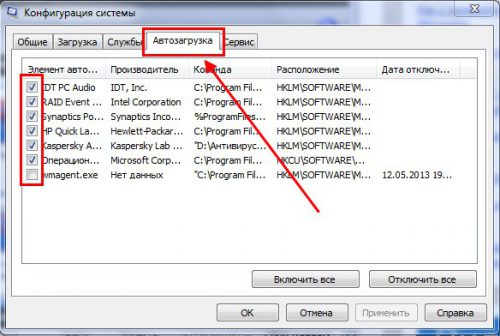
Нас интересует только один раздел – Автозагрузка. Здесь расположены все программы, запускающиеся вместе с включением компьютера/ноутбука. Вы можете некоторые из них отключить. Снимайте напротив галочку и нажимайте «ок». Удалять программы из списка и выключать антивирус не рекомендуется.
Важное замечание – существуют скрытые программы, которые msconfig не показывает. Пользователь задается вопросом, почему долго грузится компьютер, когда нет лишних программ, а все дело в скрытых приложениях.
В безопасном режиме (safe mode) повторите комбинацию win + R + msconfig, чтобы посмотреть, нет ли скрытых программ. Если обнаружили софт, тогда смело снимайте галочку.
С версии операционной системы Windows 10 раздел «Автозагрузка» перекочевал в диспетчер задач. В этом случае, следует нажать комбинацию клавиш «Ctrl + Shift + Esc», чтобы открыть диалоговое окно диспетчера задач, затем перейти на одноимённую вкладку. Ознакомьтесь со списком и отключите по необходимости невостребованные программы.
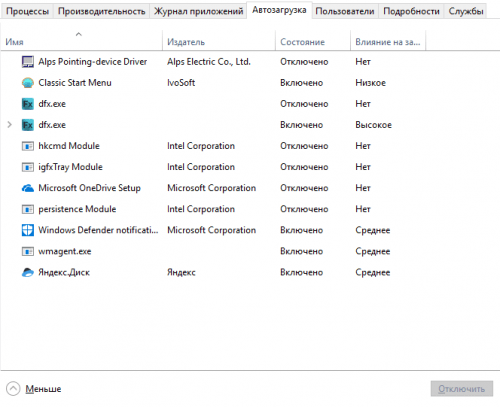
Какие программы отключить?
Прежде всего, необходимо «вырубить» все, что не относится к официальному софту Microsoft. Дальше внимательно изучаем список и смотрим, что нужно, а что вообще случайно попало.
Некоторые пользователи отключают, GoogleUpdate, Java, Skype, Viber, Steam, CCleaner, Bandicam и другие приложения, чтобы достичь оптимальной скорости загрузки.
Возможно, все это и не даст заметной скорости загрузки, но как говориться: «десять старушек — это уже рубль». Вызывает программа сомнения? Почитайте о ней в Яндекс или Гугл, чтобы смело удалить или отключить ее автозагрузку.
Источник: wd-x.ru
Оптимизируем Windows. Редактирование автозагрузки.
Для того, чтоб немного облегчить операционной системе жизнь, уменьшить количество процесов в памяти, сократить автозагрузку Windows, используем программу AutoRuns от Sysinternals .
Покажу работу этой программы на своей системе (не очень захламлённой, т.к. иногда её чищу) .
Запускаем AutoRuns — 
Здесь видно, что у некоторых программ, которые прописывались в автозапуск, уже сняты галки — я деактивировал эти автозагрузки ранее .
Перечислю : Адобовские ярлыки (Фотошоп,несколько процессов, и даже быстрый запуск АдобРидера — ни к чему, запуск Ридера всё равно произойдёт и без этой мнимой ускорялки, и неприметный SwitchBoard из Адобовской папки), пара ярлыков Неро (фильтрчек и BgMonitor, без автозапуска которых Неро отлично работает), GoogleUpdater-ы всяческие (их отключил сразу, толи Хром, толи GoogleEarth устанавливает эту ненужную автозагрузку), почту Винды (я ей не пользуюсь, ThunderBird-а хватает), WindowsParentalControls пара ярлыков (это служба родительского контроля Вин, зачем она мне?), ATItraytools, SpeedFan (эти проги устанавливал для пробы, не понадобились) автозагрузку для них отключаю .
Список, разумеется, длиннее, но перечислять вам всю автозагрузку я не буду . Посоветую лишь внимательно прочитать сведения о каждом процессе, который вписал себя в автозагрузку (в следующих столбцах указаны — папка, в которой прячется программка, фирма, которая выпустила её, и даже комментарий) . Некоторые строчки автозапуска подсвечены розовым, как модуль репутации вебсайтов от Аваста на моём снимке . Это остаток от удалённого антивируса, сама папка пуста, а автозагрузка осталась (некоторые программы вот так неряшливо себя удаляют, оставляя хвосты) . Этот автозапуск уверенно удаляем . На снимке видно, что я для пробы просто снял со строчки AvastWebRep галку, чтоб этот ярлык не автостартовал, погуглил об этом процессе, выяснил, что это модуль репутации, который мне без самого антивируса бесполезен . И теперь правой кнопкой мыши по этой строчке — Delete entry, удаляю эту запись совсем .
И ещё один пример :
Перейдя во вкладку «Планировщик заданий» — 
 , видим, что о таковой никому ничего не известно, а значит выпущена на свет программуля для скрытных целей подпольными лицами — удаляем автозагрузку этой записи . Сама программка (скорее всего вирусок) давненько ликвидирована по-видимому антивирусом, мы удаляем оставшуюся от неё запись в автозагрузке .
, видим, что о таковой никому ничего не известно, а значит выпущена на свет программуля для скрытных целей подпольными лицами — удаляем автозагрузку этой записи . Сама программка (скорее всего вирусок) давненько ликвидирована по-видимому антивирусом, мы удаляем оставшуюся от неё запись в автозагрузке . Подобная чистка способна слегка ускорить захламлённую Виндоуз .
Дерзайте ..
Axel_F
Забытый всеми юзер
Команда форума
Регистрация 1 Фев 2012 Сообщения 400 Репутация 0 Баллы 16
Метод, несомненно, хорош. Но я бы предостерег им пользоваться не опытным пользователям. После не верных манипуляций можно получить не работающую систему. Перед экспериментами настоятельно рекомендую сделать бэкап системного диска, чтобы в случае неудачи, можно было восстановить. Ну или пользоваться CCleaner, в нем есть функция бэкапа удаляемых веток реестра.
zix
Приходимец
Команда форума
Регистрация 18 Дек 2011 Сообщения 14,410 Репутация 0 Баллы 38
Пользуюсь Ccleaner. После чистки и отключений автозагрузки системе дышать стало гораздо легче. Но вот обнаружились две загрузки, которые найти на компе не получается. Не пойму что за адрес такойМожете сказать кто это? (Случаем не вирусок?) Отключение его в автозагрузке никак не повлияло на работу, в диспетчере (будучи включенным) не появлялся. Странно как-то.
Солярис
Давно забанен
Команда форума
Регистрация 14 Ноя 2011 Сообщения 4,316 Репутация 0 Баллы 36
zix
Это запуск библиотеки dll программой «нвидия системтрей», входящей в состав драйвера НВ . В ветке реестра «хот кей локал мэшин», раздел «запуск» .
Не надо её удалять .
А впрочем, вы сейчас без видюшки ведь ? Ну, в смысле — используете интеграшку от Интел ? Значит у вас некорректно удалены драйвера от НВидии .
Воспользуйтесь ДрайверСвипером .
zix
Приходимец
Команда форума
Регистрация 18 Дек 2011 Сообщения 14,410 Репутация 0 Баллы 38
Я не удалял. Просто отключил в автозагрузке. Включить назад?
Драйвер Эн-видии не удалял вообще
zix
Приходимец
Команда форума
Регистрация 18 Дек 2011 Сообщения 14,410 Репутация 0 Баллы 38
Ага, спасибо. Загрузилась. Сейчас вооружусь переводчиком и начну понимать.
Спасибо
-Akella-
Member
Регистрация 29 Авг 2012 Сообщения 53 Репутация 0 Баллы 6
Доброго времени суток!
Подскажите, что в win7 максимальной можно поотключать.
Недавно поставил, пока не разобрался с ней. В XP например я из автозагрузки удалял, отключал обновление виндоус и т.п. в настройках, чтобы не лезла сама система в инет и не обновлялась. Также через msconfig во вкладке автозагрузки и т.п. убирал некоторые «галки». Как со служб, так и с установленных мною программ (автозапуск которых мне не нужен).
Вот что можно в семерке сделать по аналогии и вручную? А то там все запутано (или с непривычки таким кажется). Уж больно много там всего. Еще ничего толком не поставил кроме пары софтин и дров, а уже куча всякой дребедени запускается, и медленнее грузится винда.
В общем интересует что можно отключить вручную. А уж потом, как освоюсь поставлю софт какой-нибудь для оптимизации/настройки.
Спасибо!
Источник: hard-help.ru
Как изменить список программ для автозапуска
wikiHow работает по принципу вики, а это значит, что многие наши статьи написаны несколькими авторами. При создании этой статьи над ее редактированием и улучшением работали, в том числе анонимно, 29 человек(а).
Количество просмотров этой статьи: 43 630.
В этой статье:
Если вы уже какое-то время используете Windows XP, то вы могли заметить, что для загрузки системы требуется все больше времени. Это из-за того, что появляется больше программ, которые добавляют себя в автозапуск, и им необходимо всем загрузится, прежде чем вы сможете начать использовать свой компьютер. Просто следуйте простым шагам, описанным ниже, и ваш компьютер будет запускаться значительно быстрее!
Метод 1 из 3:
Изменить программы автозапуска, используя MSConfig

-
Выберите Автозапуск программ.



Нажмите на вкладку «Автозапуск». Здесь вы увидите список программ, подобный тому, что изображен ниже:
Источник: ru.wikihow.com